स्टीम पर आप कौन सा गेम खेल रहे हैं उसे कैसे छुपाएं I
अनेक वस्तुओं का संग्रह / / April 05, 2023
अगर आप गेमर हैं तो स्टीम आपके लिए सही जगह है। इसमें एक विशाल गेम लाइब्रेरी, शानदार गेमिंग डील्स और गेमिंग दोस्तों से जुड़ने का एक शानदार तरीका है। हालाँकि, स्टीम आपके सभी गेमप्ले गतिविधि को डिफ़ॉल्ट रूप से आपके दोस्तों को देखने के लिए प्रदर्शित करता है। ठीक है, यदि आप उन विवरणों को साझा नहीं करना चाहते हैं, तो यह लेख आपको मार्गदर्शन करेगा कि आप स्टीम पर कौन सा गेम खेल रहे हैं, उसे कैसे छिपाया जाए।

स्टीम पर आप जो खेलते हैं वह आपके और वॉल्व के बीच होना चाहिए। चाहे वह NSFW गेम हो या कोई अन्य गेम जिसके बारे में आप शर्मिंदा हैं, हम स्टीम लाइब्रेरी से गेम को छिपाने के लिए मुट्ठी भर विकल्प साझा करेंगे। इसके अलावा, इस आलेख में बताए गए तरीके विंडोज और मैक पर समान हैं। तो, आगे की हलचल के बिना, चलिए शुरू करते हैं।
स्टीम लाइब्रेरी में गेम कैसे छिपाएं
यह तरीका तब काम आता है जब किसी के पास आपके पीसी तक पहुंच होती है और आप अपनी स्टीम खरीदारी या स्टीम लाइब्रेरी को निजी रखना चाहते हैं। दूसरी तरफ, आपके पास लाइब्रेरी में कई गेम हो सकते हैं, जिन्हें आप ढूंढ रहे हैं उन्हें ढूंढना मुश्किल है। किसी भी तरह से, अनावश्यक खेलों को छिपाना अच्छा है। यह कैसे करना है।
स्टेप 1: अपने पीसी पर स्टीम एप्लिकेशन खोलें और लाइब्रेरी टैब पर जाएं।

चरण दो: खेल पर नेविगेट करें और उस पर राइट-क्लिक करें, प्रबंधन का चयन करें, और इस खेल को छुपाएं चुनें।

इतना ही। स्टीम अब आपके द्वारा स्टीम लाइब्रेरी में छिपाए गए गेम को प्रदर्शित नहीं करेगा। हालाँकि, यह आपके स्टीम मित्र सूची में खिलाड़ियों से खेल को नहीं छिपाता है। अगर आप अपने स्टेटस को चुनिंदा दोस्तों से छिपाना चाहते हैं, तो आप ऐसा भी कर सकते हैं।
चुनिंदा दोस्तों के लिए स्टीम चैट में गेम गतिविधि कैसे छिपाएं
यदि आप अपनी स्टीम स्थिति को कुछ दोस्तों के साथ साझा नहीं करना चाहते हैं, तो आप स्टीम की चैट विंडो का उपयोग करके गेमप्ले गतिविधि को आसानी से छुपा सकते हैं। कदम काफी सीधे हैं।
स्टेप 1: स्टीम एप्लिकेशन खोलें और 'फ्रेंड्स एंड चैट' चुनें।

चरण दो: खिलाड़ी के प्रोफ़ाइल नाम के आगे शेवरॉन (तीर के आकार का) आइकन चुनें।
चरण 3: ड्रॉप-डाउन मेनू से, प्रबंधित करें चुनें और फिर 'सभी संचार ब्लॉक करें' चुनें.

ये लो। आपकी स्थिति चयनित व्यक्ति से छिपी रहेगी। एक बार जब आप खेलना समाप्त कर लें, तो समान चरणों का पालन करें और 'सभी संचारों को अनब्लॉक करें' पर क्लिक करें। यदि आप नाइटपिक नहीं करना चाहते हैं, लेकिन इसे सभी से छिपाना चाहते हैं, तो पढ़ना जारी रखें।
दोस्तों से इन-गेम स्टीम स्टेटस कैसे छुपाएं
कभी-कभी, आप अपने मित्रों द्वारा परेशान किए बिना कोई ऐसा खेल खेलना चाहेंगे जो आपको पसंद हो। आप अपनी स्थिति को बदल सकते हैं ताकि आपके मित्रों को पता न चले। यह कैसे करना है।
स्टेप 1: स्टीम ऐप खोलें और स्क्रीन के शीर्ष पर फ्रेंड्स टैब पर जाएं।

चरण दो: ड्रॉप-डाउन मेनू से, ऑफ़लाइन या अदृश्य चुनें.

तुम वहाँ जाओ। अब, आप अपने दोस्तों के ताने सहे बिना अपनी पसंद का खेल खेल सकते हैं। एक बार जब आप खेलना समाप्त कर लेते हैं, तो यदि आप अपना गेमप्ले प्रदर्शित करना चाहते हैं, तो आप स्टीम स्थिति को ऑनलाइन में बदल सकते हैं।
उस ने कहा, ध्यान दें कि यह विधि आपकी प्रोफ़ाइल को ऑफ़लाइन या अदृश्य बना देती है; हालाँकि, आप अभी भी अपने करीबी दोस्तों के साथ चैट कर सकते हैं। इसके अलावा, भले ही आप ऑफ़लाइन या अदृश्य हों, अन्य खिलाड़ी आपकी प्रोफ़ाइल पर जाने पर आपकी उपलब्धियां और खेलने का समय देख सकते हैं।
स्टीम पर हिडन गेम्स लिस्ट कैसे देखें
छिपे हुए को देखना सीधा है भाप पर खेल. निर्देशों का पालन करें।
स्टेप 1: स्टीम एप खोलें और व्यू में जाएं।

चरण दो: ड्रॉप-डाउन मेनू से, हिडन गेम्स चुनें।

इतना ही। आप गेम्स टैब के नीचे बाएं पैनल में छिपे हुए गेम देखेंगे। आप चाहें तो गेम को हिडन मोड में खेल सकते हैं।
चरण 3: हिडन गेम पर नेविगेट करें, गेम्स सेक्शन के तहत शीर्षक पर राइट-क्लिक करें और प्ले का चयन करें।

अब, आप सोच रहे होंगे कि स्टीम पर हिडन गेम्स को कैसे अनहाइड किया जाए। अनुमान लगाने की आवश्यकता नहीं; कैसे जानने के लिए अगले भाग पर जाएं।
स्टीम पर गेम्स को कैसे अनहाइड करें
हिडन गेम्स को देखने का तरीका आप पहले से ही जानते हैं। यहां स्टीम पर हिडन गेम्स को अनहाइड करने के चरण दिए गए हैं। नीचे दिए गए निर्देशों का पालन करें।
स्टेप 1: स्टीम एप्लिकेशन खोलें और व्यू विकल्प पर जाएं।

चरण दो: ड्रॉप-डाउन मेनू से, हिडन गेम्स चुनें

चरण 3: नेविगेट करें और शीर्षक पर राइट-क्लिक करें, प्रबंधित करें पर जाएं, और 'छिपे हुए से निकालें' चुनें।
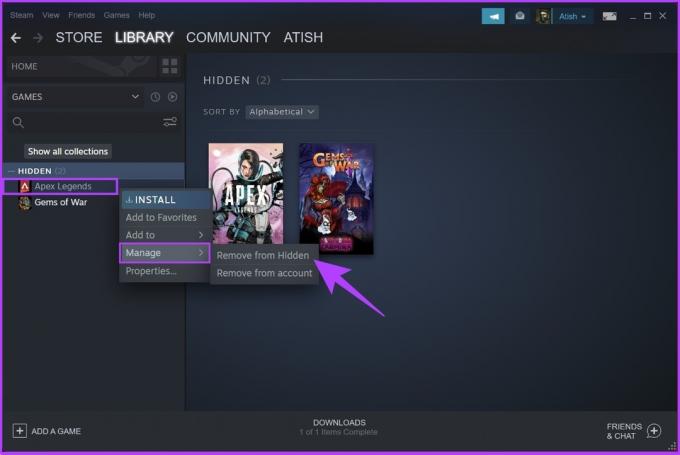
ये लो। हिडन गेम वापस आ जाएगा डिफ़ॉल्ट खेल अनुभाग लाइब्रेरी टैब के अंतर्गत। इसके अलावा, अगर आपको लगता है कि अपनी गेमिंग गतिविधि को छिपाना ही काफी नहीं है, तो आप अपनी स्टीम प्रोफ़ाइल को निजी भी बना सकते हैं।
अपनी स्टीम प्रोफाइल को कैसे निजी बनाएं
यदि आप पूर्ण गोपनीयता चाहते हैं और किसी को भी अपनी खेल सूची, उपलब्धियों या खेलने के समय के बारे में नहीं बताना चाहते हैं तो आप सभी विवरण छिपा सकते हैं। स्टीम के प्रोफ़ाइल गोपनीयता विकल्पों तक पहुंचने का तरीका यहां बताया गया है।
स्टेप 1: स्टीम एप्लिकेशन खोलें, अपने स्टीम प्रोफाइल अवतार पर क्लिक करें, और 'मेरा प्रोफाइल देखें' चुनें।
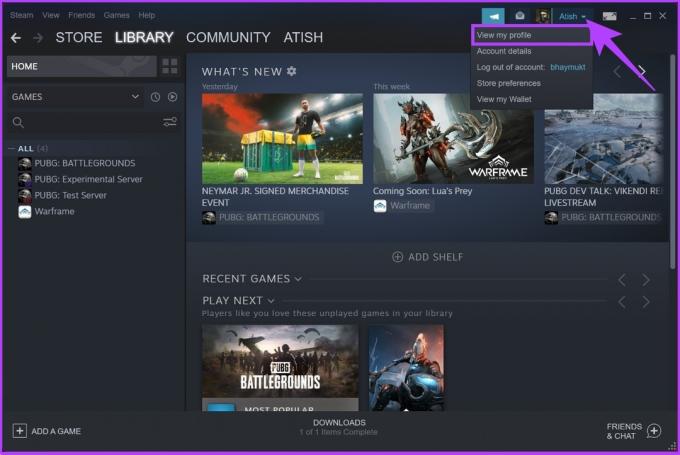
चरण दो: प्रोफ़ाइल संपादित करें बटन पर क्लिक करें।

चरण 3: बाएँ फलक से गोपनीयता सेटिंग्स पर क्लिक करें।

चरण 4: अब, मेरी प्रोफ़ाइल के अंतर्गत, ड्रॉप-डाउन तीर क्लिक करें और निजी चुनें.

टिप्पणी: यदि आप केवल अपने कुल गेम प्लेटाइम को ब्लॉक करना चाहते हैं, तो आप 'मेरे कुल प्लेटाइम को हमेशा निजी रखें, भले ही उपयोगकर्ता मेरे गेम विवरण देख सकें' के आगे स्थित बॉक्स को चेक कर सकते हैं।
स्टीम गेम्स को छिपाने पर अक्सर पूछे जाने वाले प्रश्न
यदि आपकी प्रोफ़ाइल पर गोपनीयता सक्षम है, तो आपके मित्रों सहित कोई भी स्टीम पर आपके छिपे हुए गेम नहीं देख सकता है।
नहीं, स्टीम से किसी संग्रह को हटाने से गेम नहीं हटते। यह मूल रूप से खेलों से संग्रह टैग को हटा देता है। वे केवल अवर्गीकृत टैब के अंतर्गत आते हैं क्योंकि वे किसी अन्य संग्रह का हिस्सा नहीं हैं।
यदि आपकी प्रोफ़ाइल सार्वजनिक पर सेट है, तो हर कोई आपकी स्टीम खोजों को देख सकता है। लोगों को अपनी स्टीम खोजों को देखने से रोकने के लिए आप अपनी प्रोफ़ाइल को केवल दोस्तों या निजी में बदल सकते हैं।
गेमिंग करते समय अपनी गोपनीयता को सुरक्षित रखें
विभिन्न उपयोगकर्ताओं को गोपनीयता विकल्पों के विभिन्न सेटों की आवश्यकता होती है, और स्टीम के पास वे सभी हैं। ऊपर बताए गए सभी चरण और तरीके आपको अपनी स्टीम के साथ जुआ खेलने का अनुभव उच्चतम संभव स्तर तक। हमें उम्मीद है कि यह लेख आपको यह छिपाने में मदद करेगा कि आप स्टीम पर कौन सा गेम खेल रहे हैं और बिना किसी पूर्वाग्रह का सामना किए अपने गेमिंग अनुभव को बेहतर बनाएं।
अंतिम बार 25 नवंबर, 2022 को अपडेट किया गया
उपरोक्त लेख में सहबद्ध लिंक हो सकते हैं जो गाइडिंग टेक का समर्थन करने में सहायता करते हैं। हालाँकि, यह हमारी संपादकीय अखंडता को प्रभावित नहीं करता है। सामग्री निष्पक्ष और प्रामाणिक बनी हुई है।



